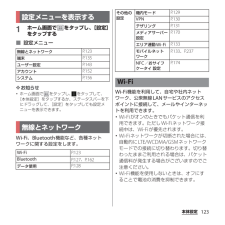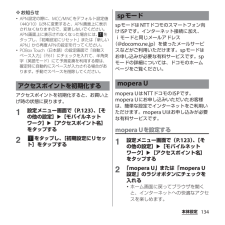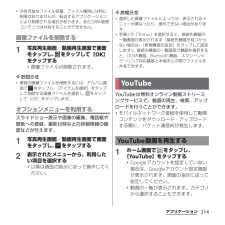Q&A
取扱説明書・マニュアル (文書検索対応分のみ)
"モバイルネットワーク" 一致するキーワードは見つかりませんでした。
"モバイルネットワーク"15 件の検索結果
’13.1(2版)1270-5797.2クイックスタートガイド’13.1総合お問い合わせ先〈ドコモ インフォメーションセンター〉■ドコモの携帯電話からの場合(局番なしの)151 (無料)※一般電話などからはご利用になれません。■一般電話などからの場合0120-800-000※一部のIP電話からは接続できない場合があります。受付時間 午前9:00~午後8:00(年中無休)故障お問い合わせ先■ドコモの携帯電話からの場合(局番なしの)113 (無料)※一般電話などからはご利用になれません。■一般電話などからの場合0120-800-000※一部のIP電話からは接続できない場合があります。受付時間 24時間(年中無休)●番号をよくご確認の上、お間違いのないようにおかけください。●各種手続き、故障・アフターサービスについては、上記お問い合わせ先にご連絡いただくか、ドコモホームページにてお近くのドコモショップなどにお問い合わせください。ドコモホームページ http://www.nttdocomo.co.jp/マナーもいっしょに携帯しましょう。○公共の場所で携帯電話をご利用の際は、周囲の方への心くばりを忘れずに。Li-i...
・ホーム画面一覧の操作ガイドが表示されたら、 [OK]/[以後表示しない]をタップします。アプリケーション画面本端末の各機能をご利用になるには、ホーム画面のショートカットやウィジェットのアイコンをタップして主な機能を操作できますが、ホーム画面にない機能はアプリケーションの一覧画面でアイコンをタップして起動することが基本操作となります。■アプリケーションを起動する1 ホーム画面で (アプリケーションボタン)をタップするa アプリタブb おすすめタブc オプションメニューアイコンd グループ名e アプリケーションアイコンf グループ内アプリケーションの数g グループ内アプリケーション2 上下にフリックして使うアプリケーションのアイコンをタップする❖お知らせ・アプリケーション画面の操作ガイドが表示されたら、 [OK]/[以後表示しない]をタップします。・アプリケーション画面で、アプリケーションアイコンやグループ名をロングタッチして、 [ホームへ追加]をタップすると、ホーム画面にアプリケーションやグループのショートカットが追加されます。本端末の状態を知る■自分の電話番号を表示する次の操作で電話番号のほか、電池残量など...
123本体設定本体設定1ホーム画面で をタップし、[設定]をタップする■ 設定メニュー❖お知らせ・ホーム画面で をタップし、 をタップして、[本体設定]をタップするか、ステータスバーを下にドラッグして、[設定]をタップしても設定メニューを表示できます。Wi-Fi、Bluetooth機能など、各種ネットワークに関する設定をします。Wi-Fi機能を利用して、自宅や社内ネットワーク、公衆無線LANサービスのアクセスポイントに接続して、メールやインターネットを利用できます。・Wi-Fiがオンのときでもパケット通信を利用できます。ただしWi-Fiネットワーク接続中は、Wi-Fiが優先されます。・Wi-Fiネットワークが切断された場合には、自動的にLTE/WCDMA/GSMネットワークモードでの接続に切り替わります。切り替わったままご利用される場合は、パケット通信料が発生する場合がございますのでご注意ください。・Wi-Fi機能を使用しないときは、オフにすることで電池の消費を抑制できます。設定メニューを表示する無線とネットワークP.123端末P.135ユーザー設定P.143アカウントP.152システムP.156無線とネット...
133本体設定登録された場所付近でのみWi-Fiに接続し、電池消費を抑えることができます。1設定メニュー画面で(P.123)、[その他の設定]u[エリア連動Wi-Fi]をタップする2エリア連動Wi-Fiの をタップまたは右にドラッグする・Wi-Fiネットワークが未登録の場合は、[Wi-Fiを設定]をタップしてWi-Fiに接続します(P.124)。インターネットに接続するためのアクセスポイント(spモード、mopera U)は、あらかじめ登録されており、必要に応じて追加、変更することもできます。お買い上げ時には、通常使う接続先としてspモード(P.134)が設定されています。利用中のアクセスポイントを確認する1設定メニュー画面で(P.123)、[その他の設定]u[モバイルネットワーク]u[アクセスポイント名]をタップする・利用可能なアクセスポイント(APN)が表示されます。・表示されるアクセスポイント(APN)は編集せずにそのままお使いいただくことをおすすめします。❖お知らせ・使用できる接続が複数ある場合は、右側のラジオボタンにチェックの付いたものが、現在使用されているネットワーク接続を示します。アクセスポイン...
215アプリケーション2動画をタップして再生する・画面をタップすると、再生/一時停止アイコンやプログレスバーが表示されます。プログレスバーのマーカーを左右にドラッグして、再生位置を変更できます。・本端末を横向きにすると、横画面表示に切り替えることができます。・xをタップすると再生を停止して、動画の一覧画面に戻ります。・YouTubeを終了するには、yをタップします。❖お知らせ・横画面表示で再生中に「CC」が表示される場合は、字幕が表示できるキャプション機能がある動画です。[CC]をタップすると、キャプション機能の設定ができます。・横画面表示で再生中に「HD」または「HQ」が表示される場合は、[HD]/[HQ]をタップすると高画質で再生されます。Wi-Fi接続中の場合は、はじめから高画質で再生されます。モバイルネットワーク接続でも、はじめから高画質で再生したい場合は、 をタップし、[設定]u [全般]をタップして、「端末で高画質動画を表示」にチェックを入れます。・をタップすると動画を検索できます。検索履歴を消去するには、 をタップし、[設定]u [検索]u[検索履歴を消去]u[OK]をタップします。本端末はMH...
234海外利用海外利用国際ローミング(WORLD WING)とは、日本国内で使用している電話番号やメールアドレスはそのままに、ドコモと提携している海外通信事業者のサービスエリアでご利用いただけるサービスです。電話、SMSは設定の変更なくご利用になれます。■ 対応ネットワークについて本端末は、クラス4になります。3GネットワークおよびGSM/GPRSネットワークのサービスエリアでご利用いただけます。また、3G850MHz/GSM850MHzに対応した国・地域でもご利用いただけます。ご利用可能エリアをご確認ください。海外ではXiエリア外のため、3GネットワークおよびGSM/GPRSネットワークをご利用ください。■ 海外でご利用いただく前に、以下をあわせてご覧ください。・『ご利用ガイドブック(国際サービス編)』・ドコモの「国際サービスホームページ」❖お知らせ・国番号・国際電話アクセス番号・ユニバーサルナンバー用国際識別番号・接続可能な国・地域および海外通信事業者は、『ご利用ガイドブック(国際サービス編)』またはドコモの「国際サービスホームページ」をご確認ください。※ローミング時にデータ通信を利用するには、モバイルネ...
134本体設定❖お知らせ・APN設定の際に、MCC/MNCをデフォルト設定値(440/10)以外に変更すると、APN画面上に表示されなくなりますので、変更しないでください。APN画面上に表示されなくなった場合には、 をタップし、「初期設定にリセット」または「新しいAPN」から再度APNの設定を行ってください。・POBox Touch(日本語)の設定画面で「自動スペース入力」(P.61)にチェックを入れて、半角英字(英語モード)にて予測変換を利用する際は、確定時に自動的にスペースが入力される場合があります。手動でスペースを削除してください。アクセスポイントを初期化すると、お買い上げ時の状態に戻ります。1設定メニュー画面で(P.123)、[その他の設定]u[モバイルネットワーク]u[アクセスポイント名]をタップする2をタップし、[初期設定にリセット]をタップするspモードはNTTドコモのスマートフォン向けISPです。インターネット接続に加え、iモードと同じメールアドレス(@docomo.ne.jp)を使ったメールサービスなどがご利用いただけます。spモードはお申し込みが必要な有料サービスです。spモードの詳細につ...
214アプリケーション・共有可能なファイル容量、ファイル種別には特に制限はありませんが、転送するアプリケーションにより制限される場合があります。またDRM管理コンテンツは共有することができません。画像ファイルを削除する1写真再生画面/動画再生画面で画面をタップし、 をタップして[OK]をタップする・画像ファイルが削除されます。❖お知らせ・複数の画像ファイルを削除するには、アルバム画面で をタップし、[アイテムを選択]をタップして削除する画像ファイルを選択し、 をタップして[OK]をタップします。オプションメニューを利用するスライドショー表示や画像の編集、電話帳や壁紙への登録、撮影日時などの詳細情報の確認などが行えます。1写真再生画面/動画再生画面で画面をタップし、 をタップする2表示されたメニューから、利用したい項目を選択する・以降は画面の指示に従って操作してください。❖お知らせ・選択した画像ファイルによっては、表示されるメニューが異なったり、操作できない場合があります。・手順2で「Throw」を選択すると、接続先機器の一覧画面が表示されます(接続先機器が見つからない場合は、[新規機器の追加]をタップして設定...
254付録/索引❖お知らせ・ソフトウェア更新について詳しくは、次のホームページをご覧ください。http://www.sonymobile.co.jp/support/ソフトウェア更新の通知設定をするソフトウェアが更新されたときに通知するように設定できます。1ホーム画面で をタップし、[設定]u[端末情報]u[ソフトウェア更新]をタップする2をタップし、[設定]をタップする3「通知」にチェックを入れる・通知音を変更するには、[通知音]をタップし、変更したい通知音をタップして、[完了]をタップします。❖お知らせ・手順3で「通知バイブレーション」にチェックを入れると、ソフトウェア更新があることを振動でお知らせします。ソフトウェアをダウンロードして更新するモバイルネットワーク接続またはWi-Fiネットワーク接続を使用し、インターネット経由で、本端末から直接ワイヤレスでソフトウェアをダウンロードできます。1ホーム画面で をタップし、[設定]u[端末情報]u[ソフトウェア更新]をタップする2「システム」タブをタップし、 をタップする・本端末が、ソフトウェア更新を検索します。❖お知らせ・ホーム画面で をタップし、 をタップ...
238海外利用データローミングの設定1ホーム画面で をタップし、[設定]をタップする2[その他の設定]u[モバイルネットワーク]をタップする3[データローミング]をタップする4注意文を読んで[はい]をタップする・「データローミング」にチェックが入ります。海外に到着後、本端末の電源を入れると、利用可能な通信事業者が自動的に設定されます。・電池の残量および受信レベルが十分であることを確認してください。・通信事業者によっては、発信者番号通知を設定していても、発信者番号が通知されなかったり、正しく番号表示されないことがあります。この場合、発着信履歴から電話をかけることはできません。国際ローミングサービスを利用して、海外から電話をかけることができます。・先頭に「+」を付けてから相手先の国番号と電話番号を入力すると、滞在先から日本、または他の国へ簡単に国際電話をかけることができます。1ホーム画面で をタップし、「ダイヤル」タブをタップする滞在先での電話のかけかた/受けかた滞在国外(日本含む)に電話をかける
- 1
- 2